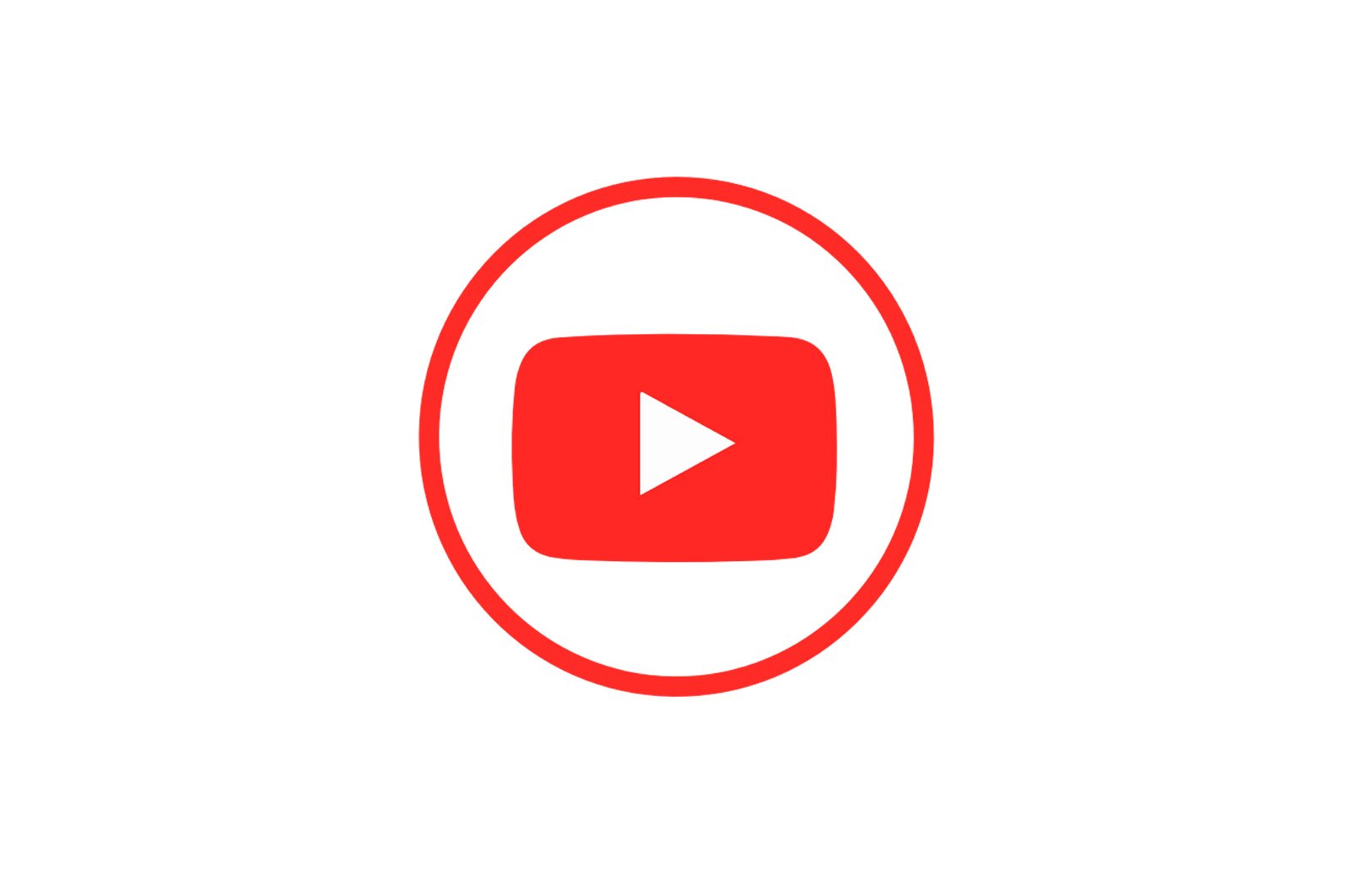
Google Xaritalarda panoramik rejimni faollashtirish haqida malumot
Variant 1: kompyuter versiyasi
Google Maps-ning rasmiy veb-versiyasi nafaqat marshrutni yaratish funktsiyalarini, balki panoramalarni ko’rish qobiliyatini ham o’z ichiga oladi. Street View rejimi deyarli barcha hududlarda ishlaydi, ammo kichikroq aholi punktlarida panoramalar eskirishi ehtimoli mavjud.
- Google Xaritalar veb-saytiga o’ting va panoramali ko’rinishni ko’rish uchun maydonni tanlang.
- Xarita kattalashtirilganda, ekranning pastki o’ng qismida rejim belgisi paydo bo’ladi «Ko’cha ko’rinishi». sariq raqam shaklida.
- Ob’ektni tanlash uchun sariq raqamni bosing va sichqonchaning chap tugmachasini bosib ushlab turing va kerakli joyga torting.
- Siz odamni ko’k izlar bo’lgan joyga qo’yishingiz mumkin.
- Bu panorama rejimini faollashtiradi.
- Yuqoridagi chap burchakda siz panoramani yaratish sanasini ko’rishingiz va xaritada harakatlanish uchun o’qlardan foydalanishingiz mumkin.
Panoramali fotosuratlar
Ba’zi hollarda odamlar tomonidan turli vaqtlarda olingan panoramali fotosuratlarni kuzatish oddiy xaritadan ko’ra ko’proq ma’lumot berishi mumkin. Agar ma’lum bir joydan rasmlarni qidirishda biror narsa topilmasa «Panoramalar».Shunday qilib, ularni hali hech kim yuklab olmagan.
- Tugmalar bilan. «+» и «-« Xaritani sizni qiziqtirgan mintaqaga yaqinlashtiring.
- Istalgan manzil yonidagi belgini bosing. Agar kerakli joyda belgi bo’lmasa, xaritaning istalgan joyini bosing.
- Joy haqida ko’proq ma’lumot chap tomonda ochiladi. Asosiy fotosuratni tanlang.
- Gallereyaga o’ting «Panoramalar va ko’cha ko’rinishi». Agar ushbu bo’lim bo’sh bo’lsa, siz qo’shni binolar yoki ob’ektlarning panoramali suratlarini qidirib ko’rishingiz mumkin. Har bir fotosuratning yuqorisida muallif va fotosurat olingan sana ko’rsatilgan.
Variant 2: Mobil ilovalar
IOS va Android uchun Google Maps brendining mobil ilovalari keskin farq qiladi. Shu munosabat bilan har bir variantni alohida ko’rib chiqamiz.
iOS
Standart Google Xaritalar ilovasi iOS smartfonlaridan ko’cha panoramalarini ko’rish uchun mos emas. IPhone egalari uchun qo’shimcha dastur o’rnatish tavsiya etiladi «Ko’cha ko’rinishi». Google. Uning yordamida siz nafaqat tanlangan maydonda erkin yurishingiz, balki boshqa foydalanuvchilarning fotosuratlarini ham ko’rishingiz mumkin.
App Store-dan Google Street View-ni yuklab oling
- Ilovani oching «Ko’cha ko’rinishi». va qiziqadigan mintaqani tanlang. Xarita standart Google Maps dasturida bo’lgani kabi ishlaydi.
- Xaritani kerakli nuqtaga masshtablang. Katta shaharlarda, qishloqlarni hisobga olmaganda, kichik shaharlarga qaraganda ko’proq mumkin bo’lgan tabiiy joylar mavjud.
- Xaritani kattalashtirishda sariq rangli raqam paydo bo’ladi. Ko’chaning panoramali ko’rinishini ko’rishni boshlash uchun uni kerakli joyga ko’chiring. Buning uchun barmog’ingiz bilan kerakli nuqtaga teging va u erda 2-3 soniya ushlab turing.
- Pastki blokni bosing «Ko’cha ko’rinishi»..
- O’qlardan foydalanib, xarita bo’ylab harakatlaning va rasmni o’ngga yoki chapga siljitsangiz, atrofni ko’rasiz.
Panoramali fotosuratlar
Panoramali fotosuratlar tanlangan ob’ekt yoki joylashishni turli vaqt oralig’ida o’rganishga imkon beradi. Rasmlar to’g’ridan-to’g’ri foydalanuvchilar tomonidan qo’shiladi. Ushbu panoramani Google Maps ilovasi orqali ham, qo’shimcha Street View ilovasi orqali ham topishingiz mumkin. Ko’rsatmalarda birinchi variantni ko’rib chiqamiz.
- Panoramali fotosuratlarni ko’rish uchun Google Maps ilovasini oching.
- Tasvirini ko’rmoqchi bo’lgan ob’ektni yoki ko’chani tanlang. Buning uchun skrinshotda ko’rsatilgandek belgini bosing.
- Pastki qismida joylashgan joy haqida ma’lumot paydo bo’ladi. Batafsil menyuni ochish uchun bosing.
- Fotosuratlar bo’limiga o’ting. Iltimos, fotosuratsiz ko’plab ob’ektlar mavjudligini unutmang.
- Ustiga bosing «Panoramalar va ko’cha ko’rinishi». Agar ushbu element mavjud bo’lmasa, demak, bu freymlarni hali hech kim yuklamagan.
- Panorama tasvirini tanlang.
- Kadrni o’ngga yoki chapga siljitish orqali siz panoramali fotosuratni to’liq ko’rishingiz mumkin.
Android
IOS-dan farqli o’laroq, Android uchun Google Maps mobil ilovasi darhol panoramali rejimni o’z ichiga oladi, boshqa dasturlarni qo’shimcha ravishda yuklab olishning hojati yo’q. Iltimos, ba’zi panoramalar eskirgan bo’lishi mumkin. Kartografik bazani yangilash uchun Google Maps-ning so’nggi versiyasini o’rnatish tavsiya etiladi.
- Ilovani oching va belgini bosing Qatlamlar.skrinshotda ko’rsatilgandek.
- Rejimni tanlang «Ko’cha ko’rinishi».
- Xaritaning ko’rinishi biroz o’zgaradi. Ko’k rang bilan belgilangan barcha joylar panoramali ko’rinishga kirishni bildiradi. Tasvirni sizni qiziqtiradigan maydonga kengaytiring.
- Panoramasini ko’rmoqchi bo’lgan ko’chani barmog’ingiz bilan bosib turing.
- Panoramik rejimga o’tish uchun ramkani bosing «Panorama». Shuningdek, ushbu vaqtda ekranning pastki qismida joylashgan joy haqida qo’shimcha ma’lumotlar paydo bo’ladi.
- Siz hududni o’rganib, xarita bo’ylab harakatlanish uchun o’qlardan foydalanishingiz mumkin.
Panoramali fotosuratlar
Istalgan Google Maps foydalanuvchisi istalgan joydan fotosuratlar qo’shishi va ko’rishi mumkin. Ro’yxatdagi panoramali fotosuratlarni maxsus tanlash imkoniyati ham mavjud.
- Ilovani oching va xaritadagi istalgan belgini bosing. Bu muassasa, yodgorlik yoki shunchaki ko’cha bo’lishi mumkin.
- Joy haqida barcha ma’lumotlar ochiladi: ism, manzil, fikrlar, tavsif va fotosuratlar. Bo’limni tanlang «Rasmlar»..
- Keyin bosing «Panoramalar».. Agar ushbu variant mavjud bo’lmasa, demak, hech kim ushbu hududning panoramali fotosuratlarini qo’shmagan.
- Kerakli rasmga teging. Eng yangi moslamalarni tanlash tavsiya etiladi.
- Fotosuratni istalgan yo’nalishda siljitish uchun o’qlardan foydalanishingiz mumkin.
Biz sizning muammoingizda sizga yordam bera olganimizdan xursandmiz.
Bizning mutaxassislarimiz imkon qadar tezroq javob berishga harakat qilishadi.
Ushbu maqola sizga yordam berdimi?
Texnologiyalar, Youtube
Google Xaritalarda panoramik rejimni faollashtirish